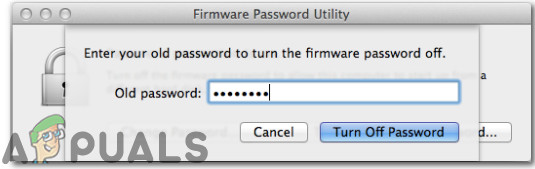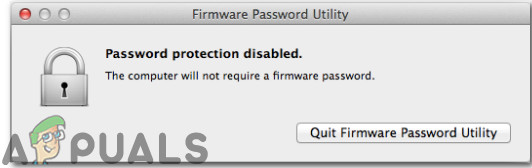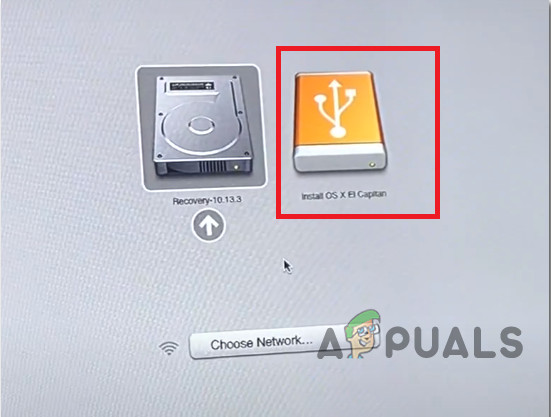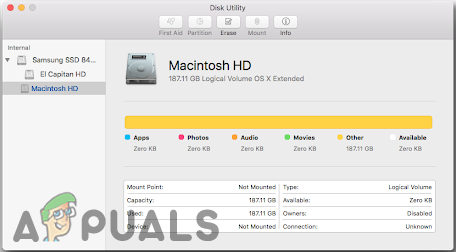Target Disk Mode berguna untuk mengakses kandungan Macbook yang tidak dapat di-boot dari sistem operasinya sendiri. Sekiranya anda memiliki dua Macbook yang mempunyai FireWire, anda boleh menyambungkannya sehingga salah satunya muncul sebagai cakera keras luaran yang lain. Walaupun mod ini berfungsi dengan baik di Macbook, tetapi kadang-kadang, pengguna tidak dapat melihat komputer sasaran pada komputer host dalam mod firewire. Dalam artikel ini, kami akan menunjukkan kepada anda beberapa kaedah yang membantu pengguna lain dalam menyelesaikan masalah ini untuk mereka.

Mod Cakera Sasaran
Sebelum meneruskan kemungkinan perbaikan yang diindeks di bawah, cubalah mematikan kedua-dua Macbook sekaligus, jalankan komputer sasaran dengan menekan T kekunci, dan kemudian hidupkan komputer hos dengan kekunci pilihan ditahan. Sekarang, lihat pada skrin dan jika logo firewire muncul di satu Mac maka anda hampir memasuki TDM tetapi jika pilihan cakera keras dan pemulihan hanya muncul di skrin, itu bermakna terdapat beberapa kesalahan yang tidak membenarkan Mac memasuki mod cakera sasaran. Oleh itu, teruskan ke arah penyelesaian yang dinyatakan di bawah untuk menghilangkan masalah ini.
Kaedah 1: Matikan Kata Laluan Firmware
Secara lalai, Mac anda bermula dari cakera kerasnya, tetapi cakera permulaan boleh menjadi peranti storan apa pun yang mengandungi sistem operasi yang serasi dengan Macbook anda. Sekiranya kata laluan firmware diaktifkan pada Macbook anda, anda tidak dapat memasuki Mode Disk Target dari boot sejuk maka gunakan Startup Security Utility untuk memastikan bahawa Firmware Password Protection dihidupkan MATI .
- Nyalakan semula Macbook anda dan tahan Perintah + R butang untuk masuk ke dalam mod pemulihan.
- Daripada Utiliti skrin, arahkan ke item bar menu Utiliti dan pilih Utiliti Kata Laluan Firmware .

Utiliti kata laluan firmware
- Dua pilihan akan dipaparkan di depan skrin anda. Yang pertama menyatakan Tukar kata laluan dan yang kedua yang menyatakan Matikan Kata Laluan Firmware. Dari pilihan ini, pilih untuk menukar Kata Laluan Firmware MATI.
- Sekarang masukkan kata laluan firmware lama anda untuk melumpuhkannya.
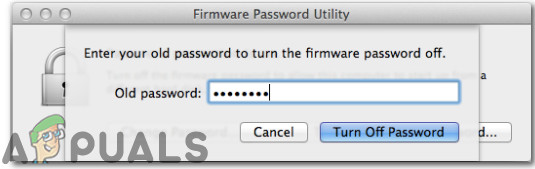
Memasukkan kata laluan lama
- Selepas itu, pilih Keluar dari Utiliti Kata Laluan Firmware, Mulakan semula Mac anda dan cuba melancarkan Mode Disk Target lagi.
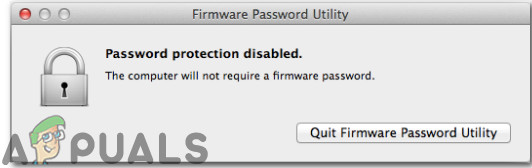
Tutup utiliti kata laluan firmware
Kaedah 2: Gunakan Pemacu Keras Luaran sebagai Mac Mac
Target Disk Mode membenarkan pemindahan fail secara langsung dari Mac sasaran anda ke Mac host anda seolah-olah Mac sasaran anda hanyalah cakera keras luaran yang disambungkan ke Mac host anda. Selain menggunakan Mac lain untuk boot sistem yang tidak responsif dalam Target Disk Mode, sistem yang layak pada pemacu luaran juga dapat berfungsi. Sekiranya terdapat masalah perisian dengan Mac anda maka boot dari pemacu luaran biasanya akan berfungsi oleh itu ikuti langkah-langkah yang diindeks di bawah untuk menyambungkan cakera keras luaran dengan Mac hos anda.
- Hidupkan Mac anda, kemudian tekan dan tahan Perintah + R sebaik sahaja anda melihat logo Apple.
- Apabila anda melihat tetingkap macOS Utilities, pilih Utiliti dan kemudian Utiliti Keselamatan Permulaan dari bar menu.
- Apabila anda diminta memasukkan kelayakan, klik Masukkan Kata Laluan macOS, kemudian pilih akaun pentadbir dan masukkan kata laluannya.
- Sekarang, pilih Benarkan boot dari media luaran pilihan dan selepas itu sambungkan pemacu luaran ke Mac dan But semula ia. Semasa Reboot tahan PILIHAN tekan terus sehingga anda melihat menu pilihan but.
- Lepaskan kekunci Option apabila anda melihat tetingkap Startup Manager dan pilih kelantangan luaran dari mana anda ingin boot. Anda akan mengetahui bahawa cakera keras luaran biasanya ditunjukkan dengan ikon oren.
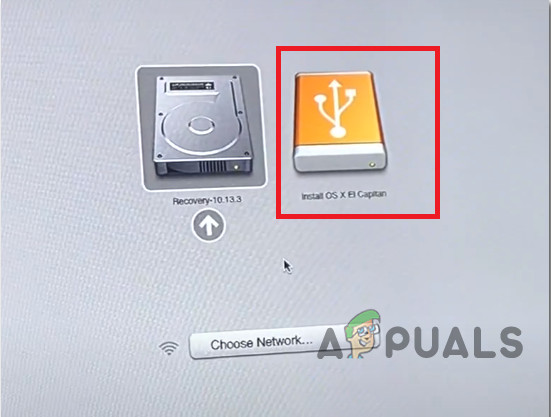
Pilih Pemacu Luaran
- Apabila anda selesai memindahkan fail, anda boleh mengeluarkan cakera keras anda seperti Macbook sasaran lain.
Kaedah 3: Pasang Cakera
Mungkin Mac yang anda cuba sambungkan dalam mod cakera sasaran tidak muncul sebagai cakera pada Mac yang lain, oleh itu ikuti langkah-langkah ini untuk memasang cakera dan menyingkirkan masalah ini:
- Buka Utiliti Disk pada Mac yang lain. Anda akan mengetahuinya di Utiliti folder folder Aplikasi anda.
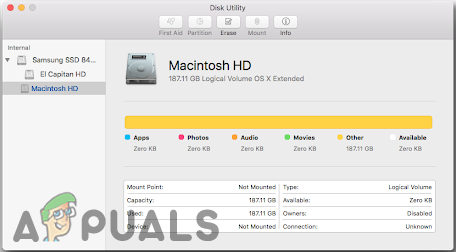
Utiliti cakera
- Untuk memasuki Mode Disk Target, klik menu Apple, dan pilih Keutamaan Sistem. Klik Cakera Permulaan ikon dan kemudian klik pada butang Target Disk Mode untuk memulakan semula Mac anda dalam Target Disk Mode.
- Cakera sasaran akan muncul sebagai kelantangan di Utiliti Cakera bar sisi. Pilih kelantangan itu dan kemudian pilih Fail => Pasang dari bar menu.
- Sekiranya cakera sasaran dienkripsi FileVault, anda akan diminta memasukkan kata laluan untuk membuka kunci cakera dan memasangnya. Masukkan kata laluan pentadbir untuk Mac yang anda mulakan dalam mod cakera sasaran.
- Cakera sekarang harus dipasang sekarang dan tersedia untuk Mac anda untuk pemindahan fail.
Kaedah 4: Pantau tali pusat
Kenali port di kedua Macbook sehingga anda dapat memilih kabel yang serasi. Kesalahan ini timbul terutamanya disebabkan oleh sambungan port yang salah atau perkakasan yang tidak serasi. Mod ini berfungsi apabila kedua-dua Macbook dihubungkan satu sama lain menggunakan salah satu port ini:
- Thunderbolt 3 (USB-C)
- USB-C
- Petir 2
- FireWire
Sekiranya satu atau kedua-dua komputer mempunyai port Thunderbolt 3 (USB-C) atau USB-C, anda boleh menghubungkannya seperti berikut:
- Untuk menyambungkan port Thunderbolt 3 (USB-C) ke port Thunderbolt 3 (USB-C) yang lain atau port USB-C, gunakan Kabel Apple Thunderbolt 3 (USB-C).
- Untuk menyambungkan port USB-C ke port USB-C lain atau port Thunderbolt 3 (USB-C), gunakan Kabel Apple Thunderbolt 3 (USB-C).
- Untuk menyambungkan port Thunderbolt 3 (USB-C) ke port Thunderbolt 2, gunakan Thunderbolt 3 (USB-C) ke Adaptor Thunderbolt 2 yang digabungkan dengan kabel Thunderbolt 2.
- Untuk menyambungkan port USB-C ke port USB-A, gunakan kabel USB-A ke USB-C yang menyokong USB 3.0 atau USB 3.1, seperti Kabel Mophie USB-A dengan Penyambung USB-C.
Penyelesaian: Sekiranya ralat masih berlanjutan, kami mengesyaki bahawa pemacu telah mati dan tidak akan bertindak balas terhadap kelantangan yang boleh dimuat, maka anda perlu menggantinya. Pemacu dalaman mesti dikeluarkan dari komputer oleh juruteknik yang berkelayakan. Selanjutnya, sebagai alternatif kepada mod cakera sasaran, anda boleh menggunakan AirDrop untuk menghantar kandungan antara dua komputer Mac secara wayarles.
4 minit membaca